Como registrar um agendamento?
Atualizado em
Registre os agendamentos de manutenção e calibração para um instrumento.
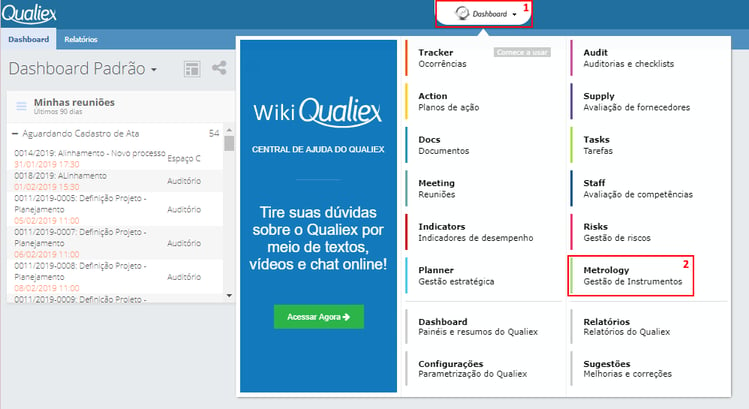
3. No menu da lateral esquerda clique em
Agendamentos.
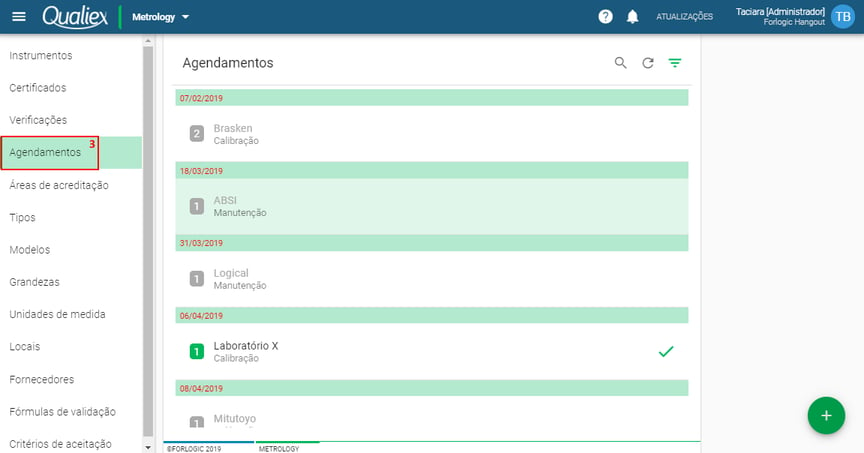
Para inserir uma novo agendamento, clique no
 para exibir a tela de cadastro.
para exibir a tela de cadastro.
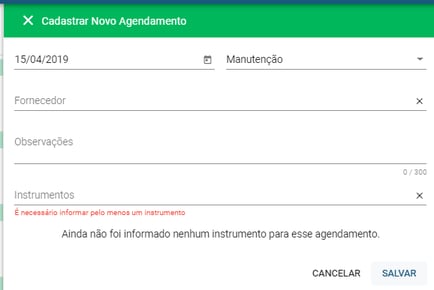
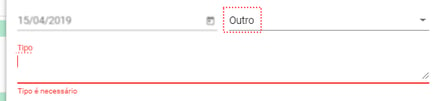
Ao selecionar a opção
Outro, é obrigatório informar o tipo de serviço que será realizado no agendamento.
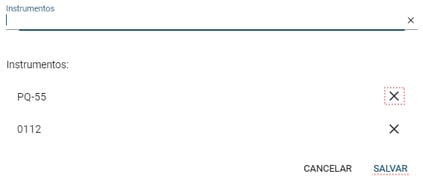
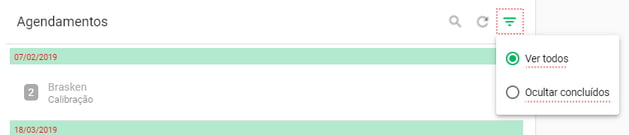
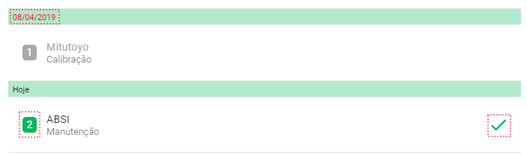
 .
.
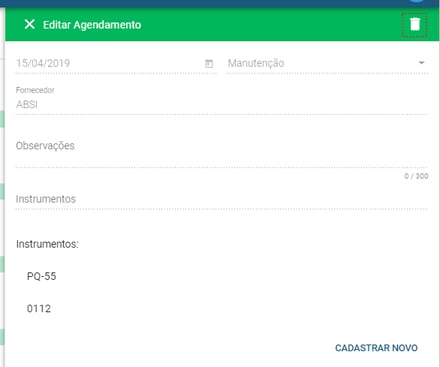
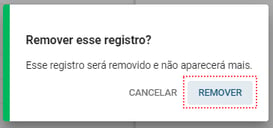
- Acesse Dashboard.
- Clique em Metrology – Gestão de Instrumentos
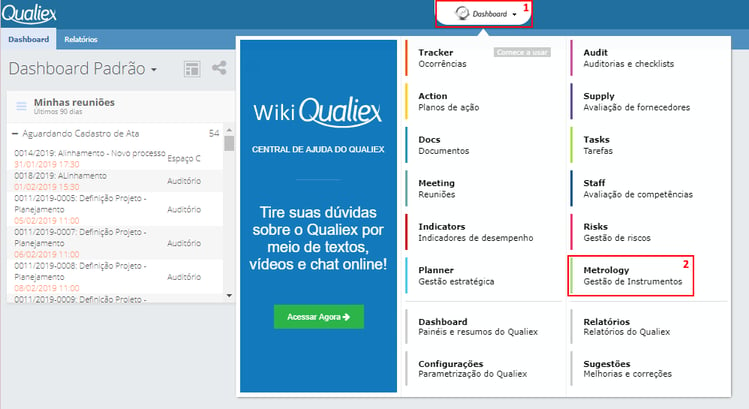
Necessário ter a permissão para adicionar/editar agendamentos habilitada nas configurações do Qualiex.
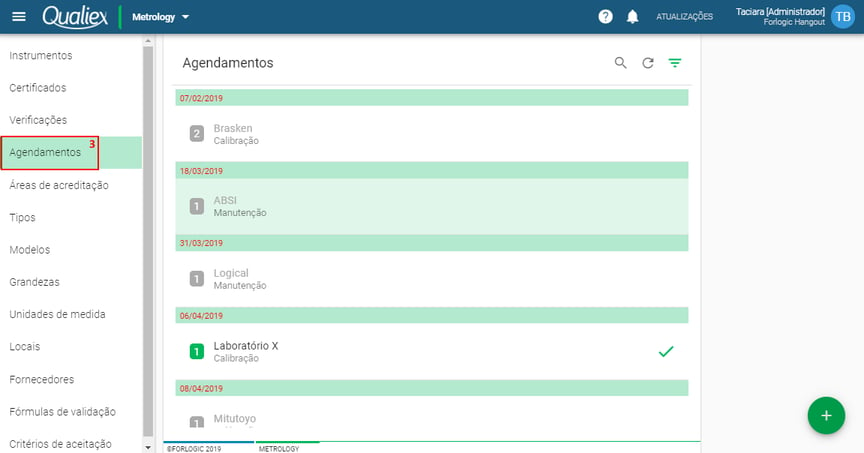
 para exibir a tela de cadastro.
para exibir a tela de cadastro.
Campos destacados em vermelho são obrigatórios.
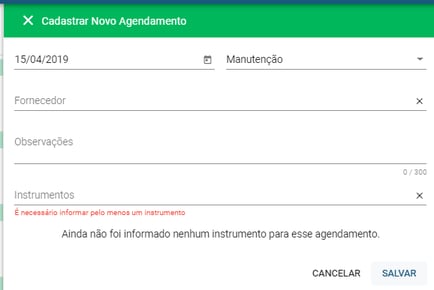
- Data: Informe a data de realização do serviço, não é permitido registrar agendamento retroativo. Clique no ícone
 para selecionar a data.
para selecionar a data.
Por padrão vem preenchido com a data atual.
- Selecione o tipo de serviço que será realizado no agendamento: Indique o tipo de serviço que será realizado no agendamento.
- Manutenção: Selecione para indicar que o instrumento será encaminhado para manutenção.
- Calibração: Selecione para indicar que o instrumento será encaminhado para calibração.
- Outro: Selecione para indicar que o instrumento será encaminhado para outro serviço como preventiva, preditiva ou verificação.
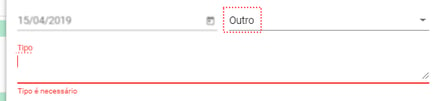
- Fornecedor: Selecione na listagem de fornecedores de instrumentos que já estão cadastrados. Ao selecionar clique em
 caso o tipo não esteja cadastrado.
caso o tipo não esteja cadastrado. - Observações: Se necessário insira alguma informação sobre o agendamento.
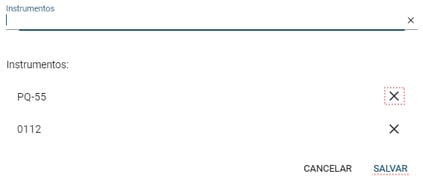
- Instrumentos: Selecione os instrumentos que serão avaliados. Ao selecionar clique em
 caso o instrumento ainda não esteja cadastrado.
caso o instrumento ainda não esteja cadastrado.
- É permitido selecionar mais de um instrumento no agendamento, clique em
 para remover da listagem.
para remover da listagem.
- É permitido selecionar mais de um instrumento no agendamento, clique em
Filtro agendamentos
Na listagem de agendamentos podemos selecionar: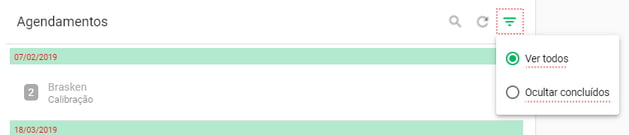
- Ver todos: Selecione para exibir todos os agendamentos.
- Ocultar concluídos: Selecione para não mostrar os agendamentos sinalizados como concluídos.
Concluir um agendamento
Na listagem é exibido os agendamentos cadastrados.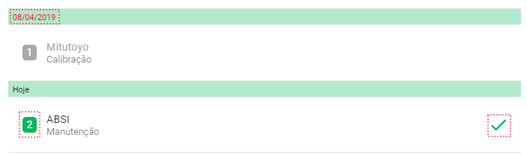
- Os agendamentos que já aconteceram, as datas ficam sinalizadas em vermelho
 .
. - A quantidade de instrumentos relacionados no agendamento são indicados com o ícone
 .
. - Clique no ícone
 para concluir o agendamento. Após concluir o agendamento o registro fica em cinza e não é possível editar um agendamento concluído.
para concluir o agendamento. Após concluir o agendamento o registro fica em cinza e não é possível editar um agendamento concluído.
Removendo um agendamento
Necessário ter a permissão para remover agendamento habilitada nas configurações do Qualiex.
Para remover um agendamento, selecione o cadastro e clique no ícone
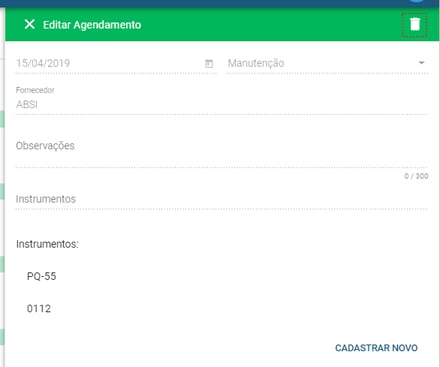
Não é possível recuperar um registro removido.
Para remover é necessário confirmar a exclusão.
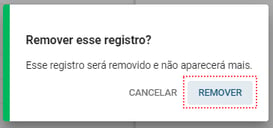
- Clique em Remover para excluir o registro.
